
Elke keer dat u een Microsoft Office-toepassing opent, moet u wachten tot het splash-scherm verdwijnt. Als u wilt dat dit verdwijnt, kunt u het startscherm als volgt uitschakelen.
Opmerking: omdat we een snelkoppeling maken, worden alleen de splash-schermen uitgeschakeld bij het maken van een nieuw document, maar het wordt niet uitgeschakeld wanneer u een document opent door erop te dubbelklikken.
In deze handleiding wordt ervan uitgegaan dat u de x86-versie van hebtOffice 2010 geïnstalleerd op een x64-editie van Windows. Als uw configuratie echter anders is, kunt u de bestanden vinden om snelkoppelingen naar te maken op de volgende locaties:
x86 Office op x86 Windows
C: Programmabestanden Microsoft Office Office 14
x64 Office op x64 Windows
C: Programmabestanden Microsoft Office Office 14
Vergeet niet dat als uw binaire bestanden zich op een andere locatie bevinden, u niet moet vergeten de schakelaar aan het einde van de snelkoppeling toe te voegen, anders werkt deze niet

Woord
Klik met de rechtermuisknop op uw bureaublad en selecteer Nieuw en klik vervolgens op de snelkoppeling.

Plak nu het volgende in het locatievak en klik vervolgens op volgende.
“C: Program Files (x86) Microsoft OfficeOffice14WINWORD.EXE” / q

Geef uw snelkoppeling een naam en klik op Voltooien.

uitmunten
Klik met de rechtermuisknop op uw bureaublad en selecteer Nieuw en klik vervolgens op de snelkoppeling.

Plak nu het volgende in het locatievak en klik vervolgens op volgende.
"C: Program Files (x86) Microsoft OfficeOffice14EXCEL.EXE" / e
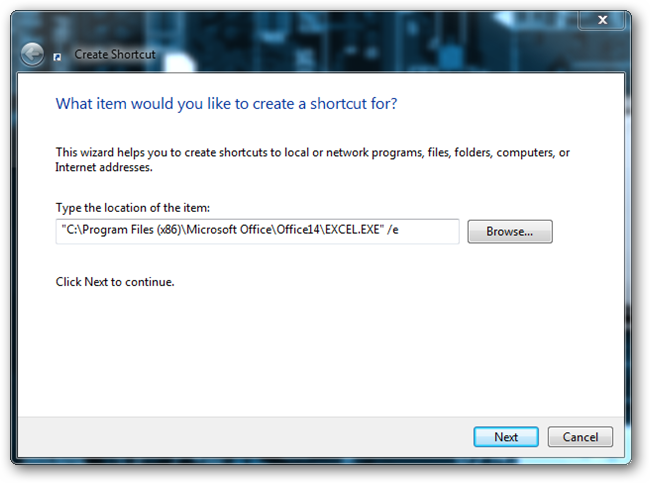
Geef uw snelkoppeling een naam en klik op Voltooien.
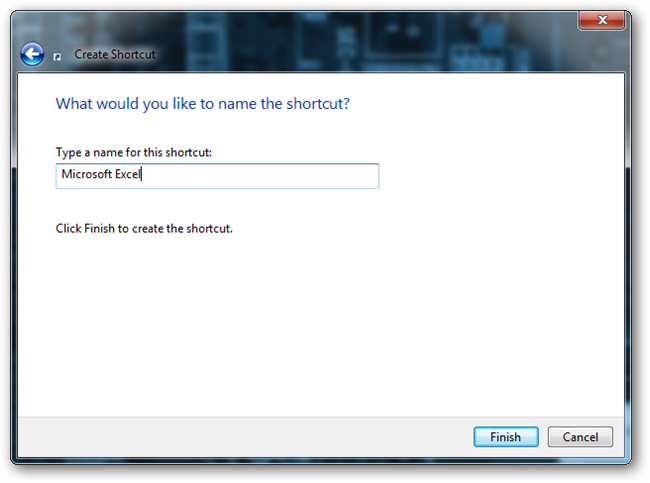
Power Point
Klik met de rechtermuisknop op uw bureaublad en selecteer Nieuw en klik vervolgens op de snelkoppeling.
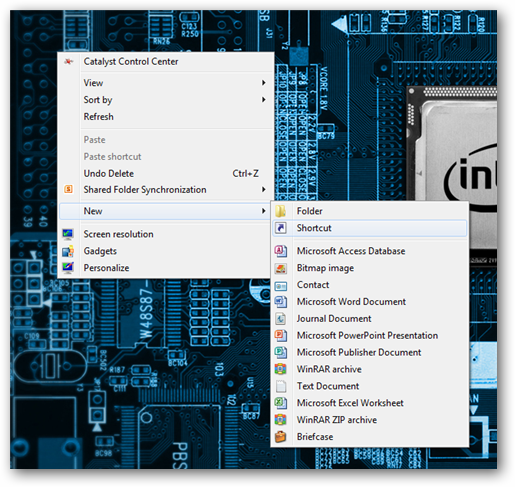
Plak nu het volgende in het locatievak en klik vervolgens op volgende.
"C: Program Files (x86) Microsoft OfficeOffice14POWERPNT.EXE" / s

Geef uw snelkoppeling een naam en klik op Voltooien.









